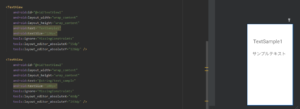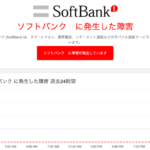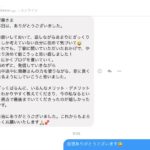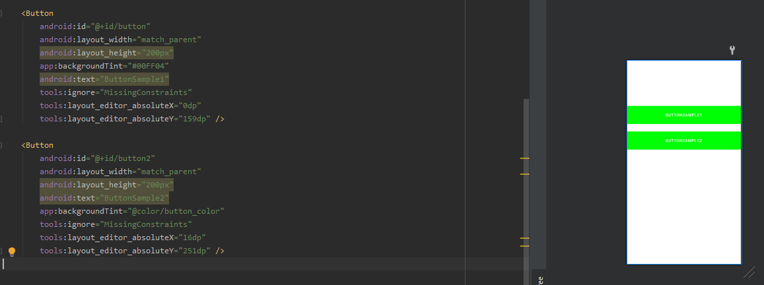
こんにちは。YOSHITAKA(@YOSHITA19704216)です。


- Android Studio&Kotlinで色のファイルをまとめる方法がわかります。
Contents
Android Studio&Kotlinで色のファイルをまとめる方法
対象者
- Android Studio&Kotlin初学者を対象にしています。
色のファイルをまとめる方法
カラーを作らないとレイアウト画面では色が設定できません。
順番は
レイアウトを作成する。(activity_main.xml)
カラーコードを作成する。(colors.xml)
カラーコードを指定する。(activity_main.xml)
以下の2つのファイルを変更します。
- activity_main.xml
- colors.xml
レイアウトにボタンを設定する「activity_main.xml」
activity_main.xmlのファイルの中を確認します。
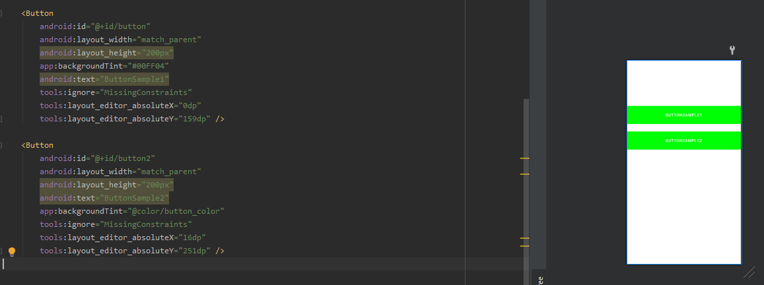
以下がサンプルとして出します。
<Button
android:id="@+id/button"
android:layout_width="match_parent"
android:layout_height="200px"
app:backgroundTint="#00FF04"
android:text="ButtonSample1"
tools:ignore="MissingConstraints"
tools:layout_editor_absoluteX="0dp"
tools:layout_editor_absoluteY="159dp" />
<Button
android:id="@+id/button2"
android:layout_width="match_parent"
android:layout_height="200px"
android:text="ButtonSample2"
app:backgroundTint="@color/button_color"
tools:ignore="MissingConstraints"
tools:layout_editor_absoluteX="16dp"
tools:layout_editor_absoluteY="251dp" />
変更しているのは次のポイント
app:backgroundTint="#00FF04"app:backgroundTint="@color/button_color"
※位置や名称などはご自分の好きなところに配置して構いません。
@color/button_color
の部分を下で設定します。
下で設定しておかないとactivity_main.xmlでエラーになります。
色のファイル指定「colors.xml」
colors.xmlに色と名称を指定します。
nameに使いやすい名称を設定します。
タグの中にカラーコードを追加します。
<?xml version="1.0" encoding="utf-8"?>
<resources>
<color name="purple_200">#FFBB86FC</color>
<color name="purple_500">#FF6200EE</color>
<color name="purple_700">#FF3700B3</color>
<color name="teal_200">#FF03DAC5</color>
<color name="teal_700">#FF018786</color>
<color name="black">#FF000000</color>
<color name="white">#FFFFFFFF</color>
<!-- ここが色を追加した部分です。 -->
<color name="button_color">#00FF04</color>
</resources>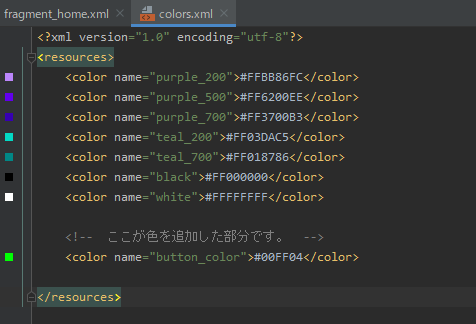
- 桁数を多くするとRGBだけでなく、不透明度も決めることができますので、カラーコードも調べてみてください。
まとめ
今回は【Android Studio&Kotlin】色をまとめるファイルの設定方法「colors.xml」についてお伝えしました。
※プログラミングは習得中ですので、参考程度に記事を読んでください。